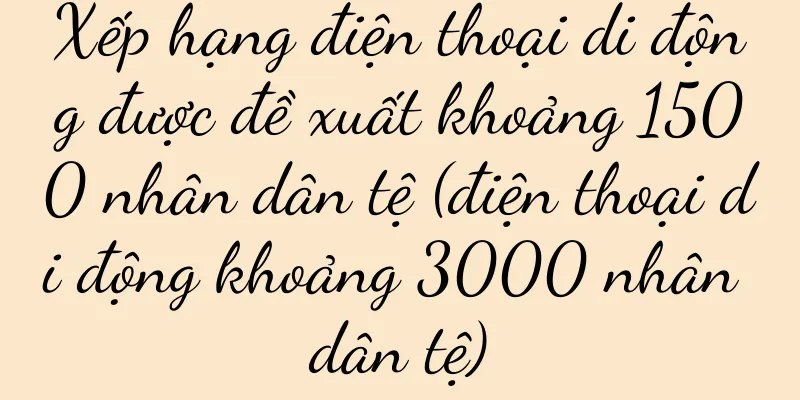Các phương pháp hiệu quả để giải quyết vấn đề tự động ngắt kết nối WiFi trên các thiết bị Apple (Phân tích và giải pháp cho vấn đề tự động ngắt kết nối WiFi trên các thiết bị Apple)

|
Với sự phổ biến và sử dụng rộng rãi của các thiết bị Apple, nhiều người dùng đã gặp phải sự cố Apple WiFi tự động ngắt kết nối. Sự xuất hiện của vấn đề này không chỉ ảnh hưởng đến trải nghiệm Internet của người dùng mà còn gây bất tiện cho công việc và cuộc sống. Bài viết này sẽ bắt đầu bằng việc phân tích nguyên nhân gây ra sự cố và đề xuất các giải pháp hiệu quả giúp người dùng giải quyết vấn đề Apple WiFi tự động ngắt kết nối. Nguyên nhân của vấn đề - Lỗi cài đặt mạng Một lý do phổ biến khiến thiết bị Apple tự động ngắt kết nối khỏi WiFi là do cài đặt mạng không chính xác. Người dùng có thể thực hiện cài đặt không đúng khi cấu hình mạng, ví dụ như quên nhập mật khẩu, cài đặt sai địa chỉ IP, v.v. Những lỗi này có thể khiến thiết bị không thể kết nối với WiFi đúng cách, dẫn đến tình trạng ngắt kết nối tự động. Nguyên nhân của vấn đề - nhiễu tín hiệu Một lý do khác khiến Apple WiFi tự động ngắt kết nối là do nhiễu tín hiệu. Khi có nhiều thiết bị không dây hoặc thiết bị điện tử khác ở gần, các thiết bị này sẽ tạo ra tín hiệu nhiễu, khiến thiết bị Apple không thể duy trì kết nối WiFi ổn định. Giải pháp 1 - Kiểm tra cài đặt mạng của bạn Để giải quyết vấn đề Apple WiFi tự động ngắt kết nối do cài đặt mạng không đúng, trước tiên người dùng có thể kiểm tra cài đặt mạng của mình. Tìm mạng WiFi tương ứng trong phần cài đặt, đảm bảo bạn nhập đúng mật khẩu và kiểm tra xem địa chỉ IP đã được đặt chính xác chưa. Nếu cài đặt sai, hãy sửa lại kịp thời. Giải pháp 2: Thay đổi kênh WiFi Đối với sự cố tự động ngắt kết nối do nhiễu tín hiệu, người dùng có thể thử thay đổi kênh WiFi để giải quyết. Thông thường, bộ định tuyến WiFi sẽ tự động chọn kênh, nhưng người dùng cũng có thể cài đặt thủ công kênh của bộ định tuyến để chọn kênh không bị nhiễu nhằm cung cấp kết nối WiFi ổn định. Giải pháp 3 - Cập nhật hệ thống và ứng dụng Đôi khi có một số lỗi trong hệ điều hành hoặc ứng dụng của thiết bị Apple có thể khiến WiFi tự động ngắt kết nối. Trong trường hợp này, người dùng nên nhanh chóng cập nhật hệ điều hành và ứng dụng của thiết bị để khắc phục các sự cố và lỗ hổng đã biết, đồng thời cung cấp kết nối mạng ổn định hơn. Giải pháp 4 – Khởi động lại bộ định tuyến và thiết bị của bạn Đôi khi có thể có sự cố giao tiếp giữa thiết bị Apple và bộ định tuyến WiFi, khiến WiFi tự động ngắt kết nối. Trong trường hợp này, người dùng có thể thử khởi động lại bộ định tuyến và thiết bị cùng lúc để xây dựng lại kết nối truyền thông và giải quyết sự cố ngắt kết nối. Giải pháp 5 – Tắt các chức năng mạng không cần thiết Một số tính năng mạng của thiết bị Apple, chẳng hạn như Bluetooth, Điểm truy cập cá nhân, v.v., có thể gây nhiễu kết nối WiFi và khiến kết nối tự động ngắt kết nối. Người dùng có thể tắt những tính năng mạng không cần thiết này trong phần cài đặt để cung cấp kết nối WiFi ổn định hơn. Giải pháp 6 – Đặt lại cài đặt mạng Nếu các phương pháp trên không giải quyết được vấn đề WiFi tự động ngắt kết nối, người dùng có thể thử đặt lại cài đặt mạng của thiết bị. Trong cài đặt, tìm tùy chọn "Chung" - "Đặt lại" - "Đặt lại cài đặt mạng" để thực hiện thao tác đặt lại. Thao tác này sẽ xóa cài đặt mạng trên thiết bị của bạn và thiết lập lại kết nối mạng mặc định. Giải pháp 7 - Liên hệ với Dịch vụ khách hàng của Apple Nếu các phương pháp trên vẫn không giải quyết được sự cố WiFi tự động ngắt kết nối, người dùng có thể liên hệ với bộ phận chăm sóc khách hàng của Apple để được hỗ trợ thêm. Bộ phận chăm sóc khách hàng của Apple sẽ cung cấp các giải pháp tương ứng dựa trên tình hình cụ thể để giải quyết các vấn đề mà người dùng gặp phải. Giải pháp 8 – Thay thế bộ định tuyến hoặc thiết bị của bạn Trong một số trường hợp hiếm hoi, sự cố ngắt kết nối tự động của Apple WiFi có thể do sự cố phần cứng của thiết bị hoặc bộ định tuyến bị trục trặc. Nếu không thể giải quyết được vấn đề sau nhiều lần thử, người dùng có thể cân nhắc thay thế thiết bị hoặc bộ định tuyến để giải quyết vấn đề. ——Một cách hiệu quả để giải quyết vấn đề Apple WiFi tự động ngắt kết nối Sự cố ngắt kết nối WiFi tự động trên các thiết bị Apple có thể do nhiều nguyên nhân gây ra, chẳng hạn như cài đặt mạng không đúng, nhiễu tín hiệu, lỗi hệ thống hoặc ứng dụng, v.v. Vì những lý do này, người dùng có thể kiểm tra cài đặt mạng, thay đổi kênh WiFi, cập nhật hệ thống và ứng dụng, khởi động lại bộ định tuyến và thiết bị, tắt các chức năng mạng không cần thiết, đặt lại cài đặt mạng, liên hệ với dịch vụ khách hàng của Apple hoặc thay thế bộ định tuyến và thiết bị để giải quyết vấn đề này. Lưu ý 1 - Đảm bảo mật khẩu của bạn là chính xác Khi cố gắng khắc phục sự cố Apple WiFi tự động ngắt kết nối, người dùng cần đảm bảo rằng mật khẩu WiFi họ nhập là chính xác. Mật khẩu không chính xác sẽ dẫn đến việc không thể kết nối với WiFi, gây ra sự cố mất kết nối. Lưu ý 2 – Luôn cập nhật phần mềm của bạn Để đảm bảo kết nối mạng ổn định cho thiết bị của bạn, người dùng cần thường xuyên cập nhật hệ điều hành và ứng dụng của thiết bị. Các bản cập nhật phần mềm thường chứa các bản vá để khắc phục các sự cố và lỗ hổng đã biết, mang lại trải nghiệm tốt hơn cho người dùng. Lưu ý 3 - Tối ưu hóa tín hiệu WiFi Để giảm tình trạng ngắt kết nối tự động do nhiễu tín hiệu, người dùng có thể tối ưu hóa tín hiệu WiFi. Ví dụ, đặt bộ định tuyến gần thiết bị mà không có bất kỳ chướng ngại vật nào và tránh đặt quá gần các thiết bị điện tử khác. Sự cố Apple WiFi tự động ngắt kết nối gây bất tiện cho người dùng, nhưng bằng cách kiểm tra cài đặt mạng, thay đổi kênh WiFi, cập nhật hệ thống và ứng dụng, khởi động lại bộ định tuyến và thiết bị, tắt các chức năng mạng không cần thiết, đặt lại cài đặt mạng, v.v., người dùng có thể giải quyết sự cố này, cung cấp kết nối WiFi ổn định và cải thiện trải nghiệm Internet. Đồng thời, người dùng cũng cần chú ý đảm bảo mật khẩu chính xác, cập nhật phần mềm thường xuyên và tối ưu hóa tín hiệu WiFi để mang lại trải nghiệm tốt hơn cho người dùng. |
>>: Phân tích lỗi sạc iPhone 13 (Tại sao iPhone 13 của tôi không sạc được?)
Gợi ý
Bếp từ Wanbao hiển thị mã lỗi E4 (Nguyên nhân và cách khắc phục mã lỗi E4)
Có thể làm nóng thức ăn thông qua nguyên lý cảm ứn...
Trong mùa tốt nghiệp "không lời tạm biệt", các thương hiệu đã gửi lời chúc tốt nghiệp nào?
Bài viết này chủ yếu giới thiệu cách các thương h...
Có tiền hay không, bạn vẫn có thể làm tốt công tác tiếp thị Olympic
Từ cửa hàng pop-up của Heytea tại Paris đến chiến...
Cách gỡ cài đặt hoàn toàn Lenovo Hard Drive Protection System (hướng dẫn từng bước để xóa hoàn toàn Lenovo Hard Drive Protection System)
Nhưng đôi khi người dùng có thể cần phải gỡ cài đặ...
Nơi mở thư mục tạm thời của ổ đĩa C (các bước và mẹo để mở nhanh thư mục tạm thời của ổ đĩa C)
Thư mục tạm thời trên ổ C Việc tích tụ các thư mục...
Giải pháp khắc phục lỗi máy lạnh Chigo FF (giải quyết lỗi máy lạnh Chigo FF dễ dàng)
Điều này khiến cho máy điều hòa không thể hoạt độn...
Khi máy tính khởi động, nó liên tục hiển thị Windows đang khởi động. Tôi có thể giải quyết vấn đề này như thế nào? (Giải quyết vấn đề máy tính khởi động chậm và giúp Windows khởi động nhanh.)
Nếu giao diện khởi động Windows vẫn ở trạng thái &...
Khám phá bộ mặt thật của bộ định tuyến và modem (Hiểu về các thiết bị cốt lõi của mạng gia đình và cho bạn thấy diện mạo thực sự của hai chiếc hộp bí ẩn này!)
Mạng gia đình đã trở thành một phần không thể thiế...
Mẹo viết quảng cáo sẵn sàng sử dụng từ các copywriter
Hầu hết những người viết quảng cáo đều mắc sai lầ...
Thế vận hội Paris: Nơi đào tạo các thương hiệu thể thao toàn cầu
Thế vận hội Paris không chỉ là đấu trường của các...
Đồng hồ báo thức Xiaomi (mang đến cho bạn trải nghiệm thức dậy hoàn hảo)
Chất lượng giấc ngủ đã trở thành vấn đề được ngày ...
Hỏi Laifen, Hiểu Laifen, Trở thành Laifen
Laifen, một cái tên nổi lên nhanh chóng trong số ...
Loại hình truyền thông nào kiếm được nhiều tiền hơn?
Trong thời đại Internet, mọi người đều muốn tận d...
Cách cài đặt nút ảo trên điện thoại OPPO làm chủ đề (chuyển đổi một lần nhấp để cá nhân hóa trải nghiệm điện thoại của bạn)
Ngày càng nhiều người lựa chọn sử dụng nút ảo thay...
Hiện tại bạn đang sử dụng trình duyệt di động nào? (Khuyến nghị về trình duyệt di động tốt)
Đây là câu hỏi hàng ngày của Xiaobai: Trình duyệt ...